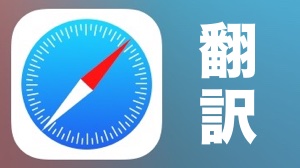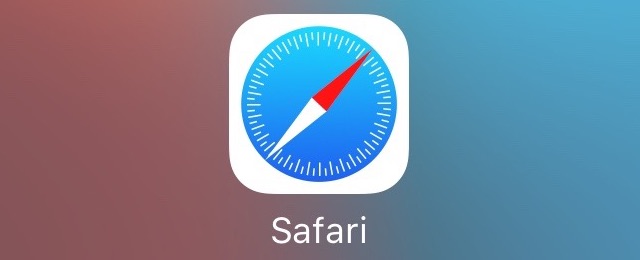
あるアプリをiPhoneに入れると、外国語で書かれているウェブページを日本語に翻訳してSafariで読めます。その方法をご紹介します。
Microsoft Translatorを使おう
Safariでウェブページの翻訳に欠かせないのが『Microsoft Translator』。無料で入手できます。
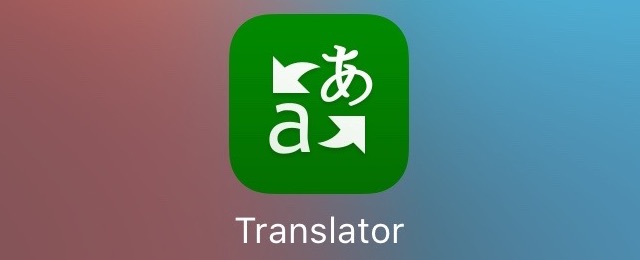
(© 2016 Microsoft Corporation. All rights reserved.)
ウェブページを翻訳するためにURLをコピー&ペーストしたり、アプリを切り替えたりする必要はありません。
使い方
(1)設定を確かめる
まずは、Microsoft Translatorの設定を確認します。アプリを開き、画面右下にある歯車のボタンをタップしましょう。
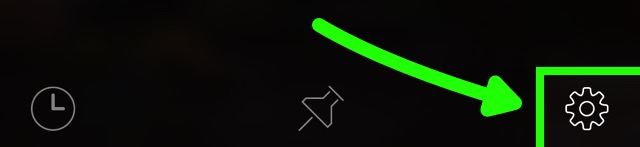
(© 2016 Microsoft Corporation. All rights reserved.)
【Safari 翻訳言語】をタップし、何語に翻訳したいのかを指定します。標準設定では日本語になっているはずです。

(© 2016 Microsoft Corporation. All rights reserved.)
(2)Safariで翻訳する
外国語で書かれているウェブページをSafariで開き、画面下のボタンをタップします。
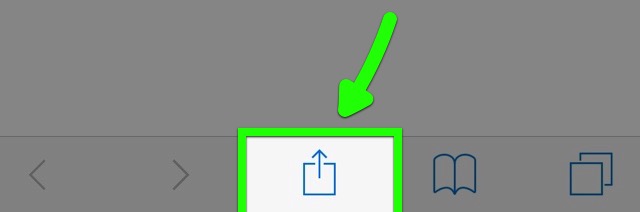
メニュー下段を右端までスクロールし、【その他】をタップ。
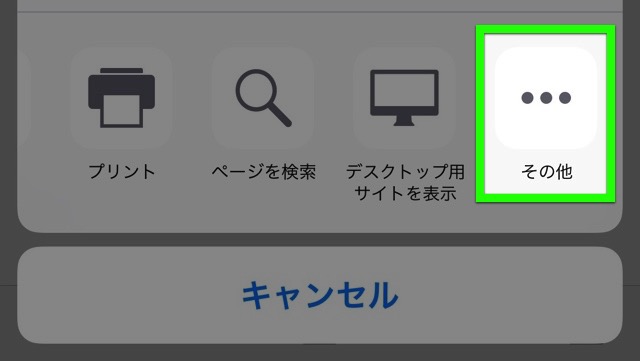
【Microsoft Translator】をオンにします。
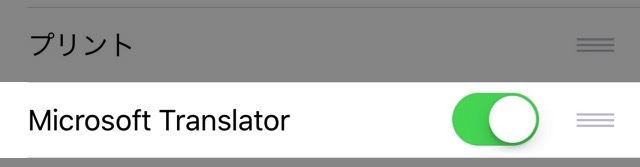
メニュー下段に【Microsoft Translator】ボタンが追加されます。これをタップするとウェブページが翻訳されます。
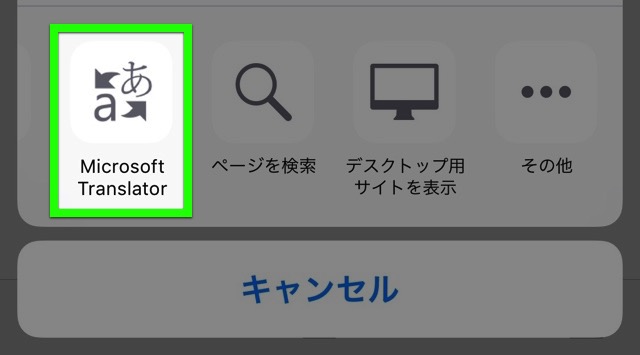
再読み込みを行うと、翻訳前のページに戻ります。
翻訳後のウェブページはどんな風になるのでしょうか。AppBankのページを日本語から英語に翻訳してみました。左が翻訳前、右が翻訳後です。
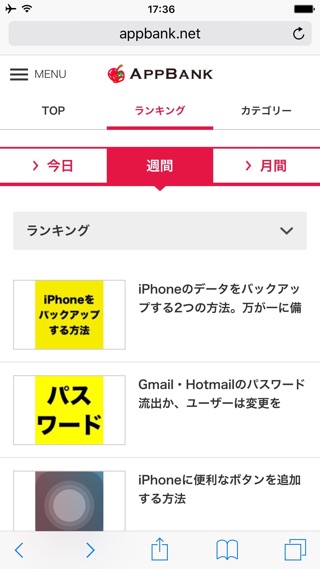
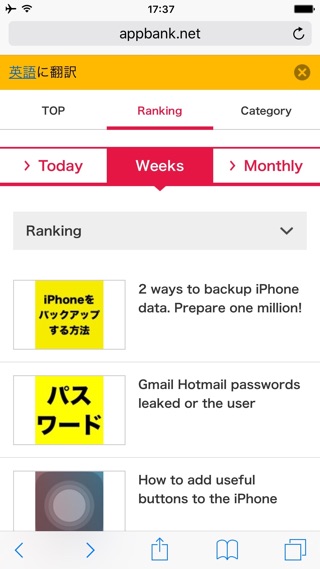
テキストが翻訳された一方で、ウェブページの見た目はそのままです。画像に含まれる文字は翻訳されません。
元のウェブページのデザインや雰囲気を崩さずに翻訳できます。ぜひお試しください。
もっと翻訳しやすくするには
Safariのメニューは項目をドラッグ&ドロップで並べ替えられます。動かしたいボタンを長押しすると浮くので、タップしたまま指を動かして並べ替えましょう。
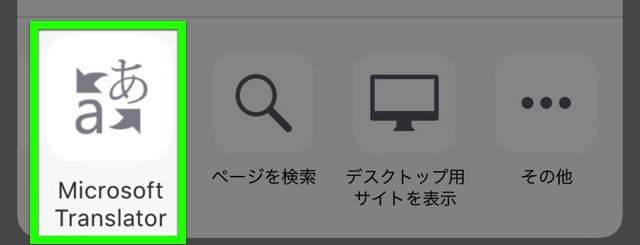
| ・販売元: Microsoft Corporation ・掲載時のDL価格: 無料 ・カテゴリ: 辞書/辞典/その他 ・容量: 46.7 MB ・バージョン: 2.18.0 |